

Filmora Video Editor para Windows
¿Cómo Aplicar, Agregar o Eliminar Elementos, Transiciones y Efectos de Sonido?
En este artículo, aprenderás a usar elementos, transiciones y efectos de sonido en Filmora Video Editor.
- Cómo Agregar, Eliminar o Elementos Favoritos
- Cómo Aplicar, Eliminar o Transiciones Favoritas
- Cómo Agregar, Eliminar o Efectos de Sonido Favoritos
1. ¿Cómo Agregar, Eliminar o Elementos Favoritos?
- Agrega un elemento a un videoclip
1. Ve a "Elementos" en la biblioteca de medios y selecciona el elemento que te interesa agregar a tu videoclip.
2. Arrastra y suelta el elemento o haz clic en el botón "+" para agregar el elemento a la línea de tiempo..
- Elimina un elemento de un videoclip
Tienes dos formas de eliminar el efecto del elemento de la siguiente manera
1. Haz clic en el elemento que deseas eliminar y presiona "Eliminar" en el ícono papelera para completar la eliminación.
2. Haz clic con el botón derecho del ratón en el elemento y elige la opción "Eliminar" para eliminar el elemento seleccionado.
- Favorito y elemento
Haz clic con el botón derecho del ratón en el elemento en la Biblioteca de Medios y elige la opción "Agregar a Favorito" . Y luego todos los elementos guardados se almacenarán en la carpeta "Favorito" en el panel izquierdo.
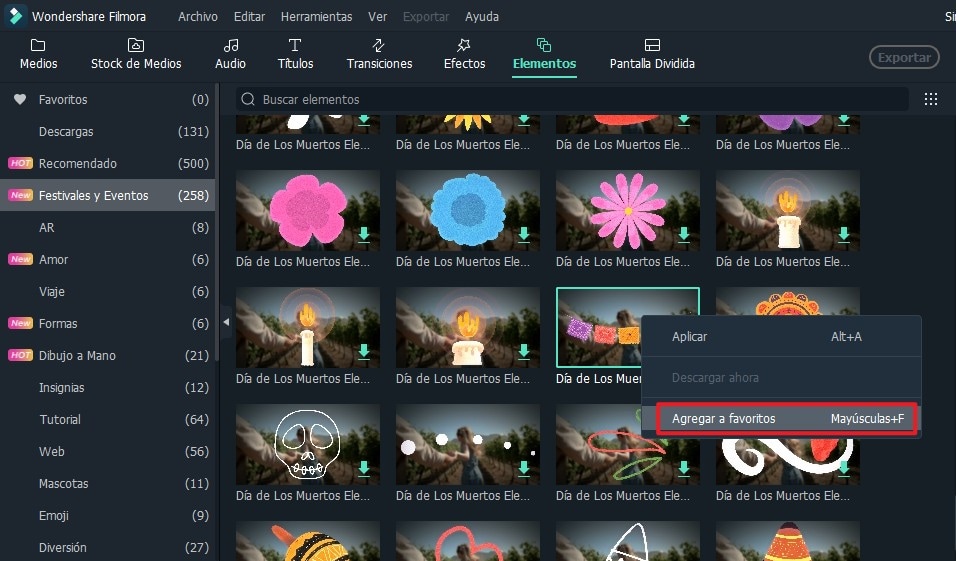
2. ¿Cómo Aplicar, Eliminar o Transiciones Favoritas?
Hay casi 200 tipos de transiciones disponibles para que elijas.
- Agrega una transición a tu video
Haz clic en el icono "Transiciones" en la biblioteca de medios del Editor de Videos Filmora para revelar todas las transiciones. Desde allí, elige la transición que necesitas, arrástrala y suéltala en la línea de tiempo, entre 2 clips de video.

Además de las transiciones, también puedes usar colores de muestra y videos de muestra como transiciones, agregándolos al principio, al final de un video o entre dos videos.
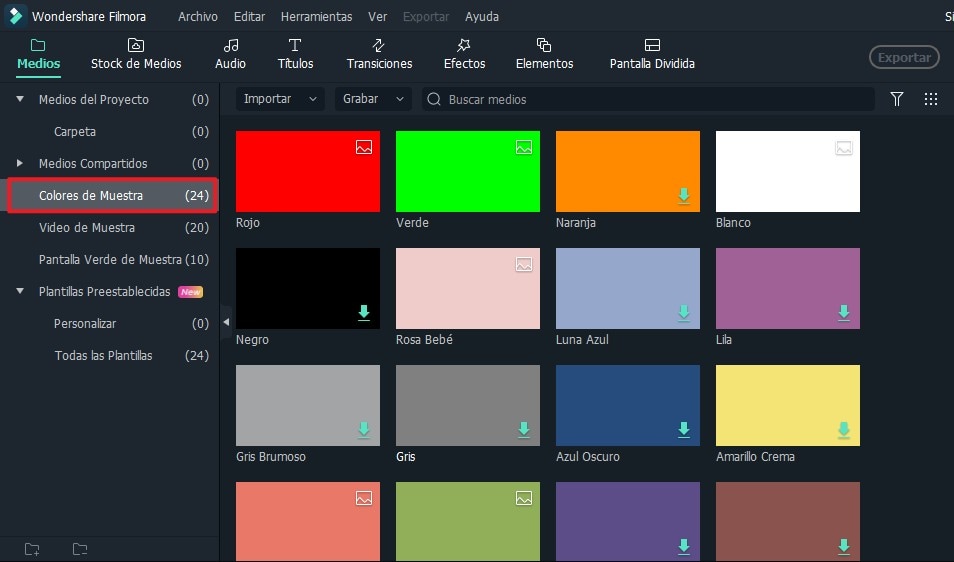
- Elimina una transición del video
1. Haz clic en la transición que deseas eliminar y haz clic en "Eliminar" Haz clic en el icono papelero en la parte superior de la línea de tiempo o presiona la tecla "Eliminar" en el teclado.
2. Haz clic con el botón derecho del ratón en el efecto de transición, elige y ejecuta la orden "Eliminar".
- Agregar a favorito
Haz clic con el botón derecho del ratón en las transiciones que deseas guardar como favoritas y elige "Agregar a Favorito".
3. ¿Cómo Agregar, Eliminar o Efectos de Sonido Favoritos?
- Añade un efecto de sonido al video
Arrastra tu video a la línea de tiempo y haz clic en la pestaña "Música" en la línea de tiempo, selecciona el efecto de sonido y arrástralo a la pista de sonido en la línea de tiempo.
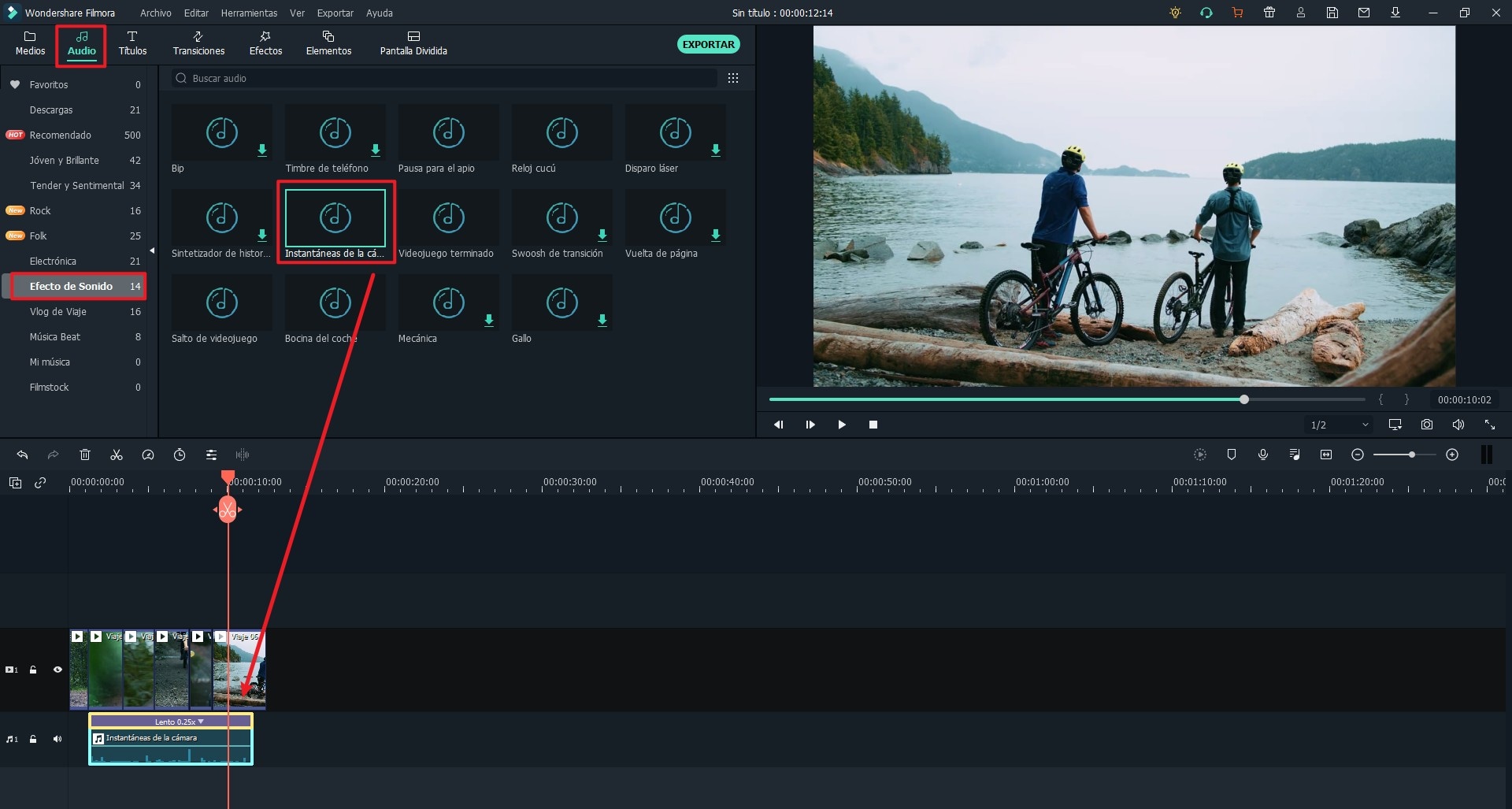
- Ajusta el efecto de sonido
Haz doble clic en la pista de sonido en la línea de tiempo para abrir la ventana de edición de sonido. Puedes ajustar la velocidad del sonido, la aparición y desaparición gradual, el volumen y más. Y también puedes eliminar el ruido de fondo.

- Elimina efectos de sonido
Haz clic en el efecto de sonido, presiona la tecla "Eliminar" en tu teclado o el icono de la papelera en la esquina superior de la línea de tiempo para eliminar el efecto de sonido no deseado.
- Agrega un efecto de sonido a favorito
Haz clic con el botón derecho del ratón en el efecto de sonido en el área de la biblioteca de medios, luego, haz clic en la opción de "Añadir a Favoritos".
Productos Populares



